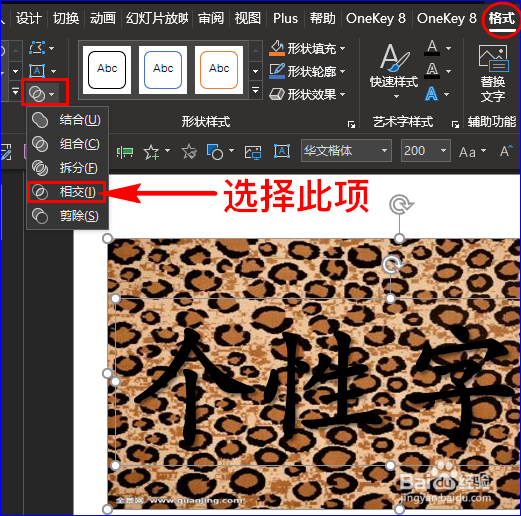1、首先打开PPT软件,在PPT幻灯片中插入横排文本框,然后在文本框中输入文字。如图所示:

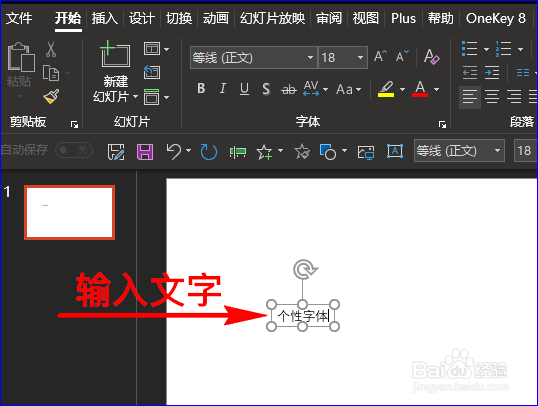
2、接着调整文字的字体样式和大小,还有字体稍微调大些,这样后期效果会更明显。如图所示:
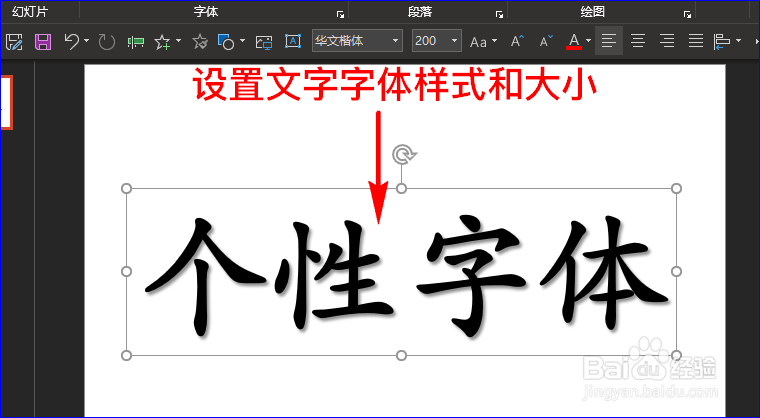
3、字体调整好后,我尺攵跋赈们就该给文字穿上衣服啦!点击“插入”菜单,在其子菜单中选择“图片”选项,然后在弹出的“插入图片”对话窗口中选中需要插入的图片,点击“插入”按钮,这样图片就插入到PPT中啦!如图所示:
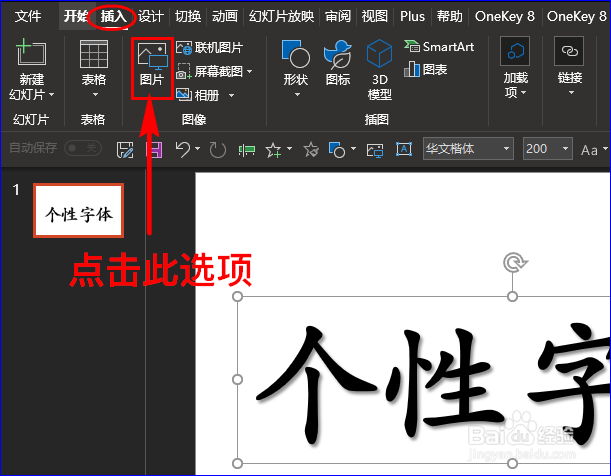
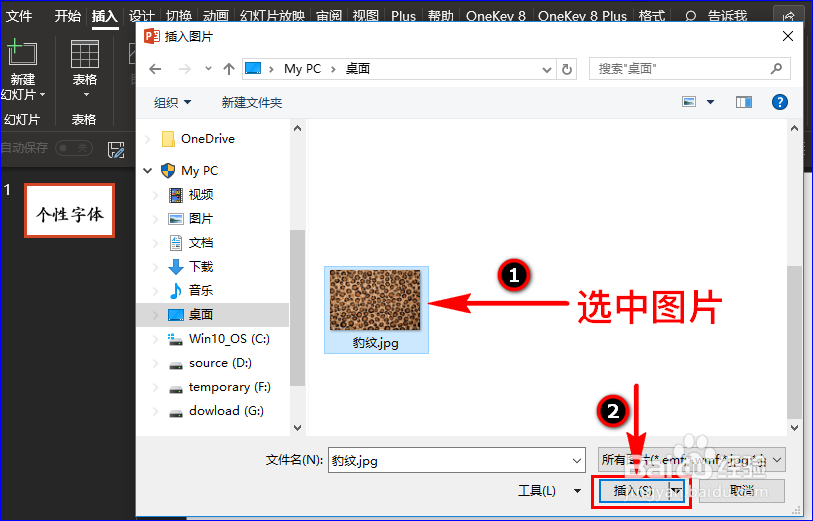

4、调整图片的大小,使其能覆盖住文字。然后选中图片,单击鼠标右键,在扩展框中选择“置于底层”选项,这样图片就在文字下面。如图所示:
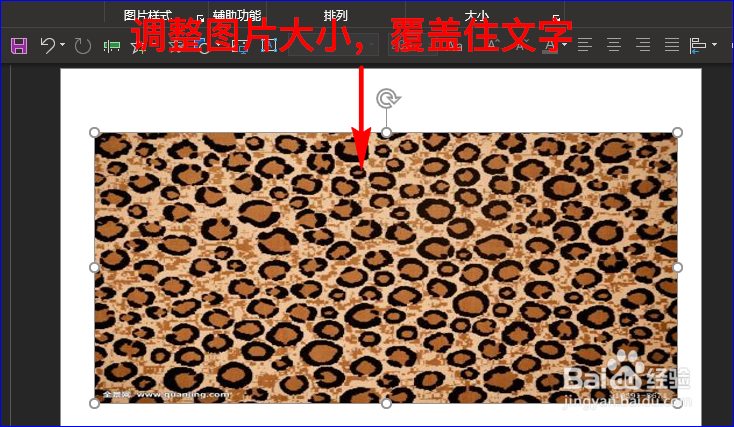
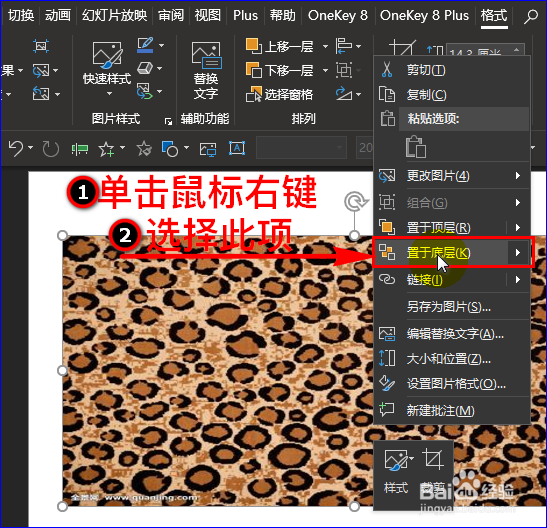

5、接着我们先选中图片,再按住键盘上“Shift”键选中文字。(必须先选中图片)如图所示:


6、图片和文字选中后,我们点击格式菜单,在其子项中点击“合并形状”选项,然后在其字项中点击“相交”,这时就会发现PPT中的文字穿上衣服啦!如图所示: